Creo3.0几何公差功能增强,更好的支持ISO、ASME标准 _ Creo 3.0 视频教程下载
用户界面位置:单击“注释”(Annotate) ▶ “几何公差”(Geometric Tolerance)。
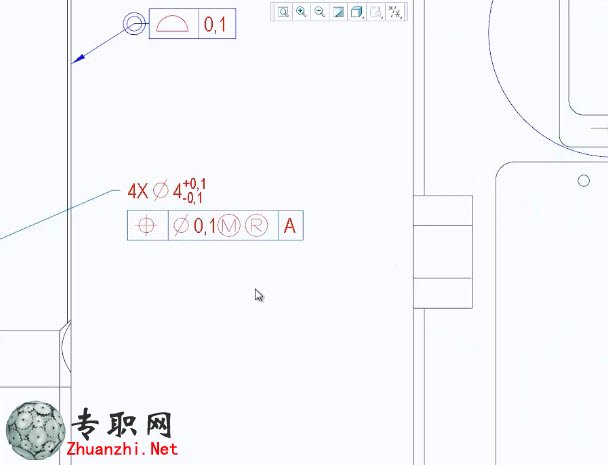
几何公差功能得到了增强,可以为 ASME 和 ISO 绘图标准提供更好的支 持。如果遵循 ASME 标准,可以将平移修饰符添加至任意基准参考,方法 是在“几何公差”(Geometric Tolerance) 对话框中,针对该特定基准单击“平 移”(Translation) 复选框。ASME 标准的另一个增强功能是能够将“全面符 号”(All over symbol) 添加至几何公差的引线弯头。“全面符号”(All over symbol) 位于“几何公差”(Geometric Tolerance) 对话框的“符号”(Symbols) 选 项卡上。如果遵循 ISO 标准,则可以包含相互作用符号以及最大或最小材料条件修饰符。相互作用选项位于“几何公差”(Geometric Tolerance) 对话框 的“材料条件”(Material condition) 框中的“公差值”(Tol value) 选项卡上。在几 何公差符号周围指定附加文本的功能也得到了改进。
•提供了可在 GTOL 符号的上方、下方、左侧或右侧添加文本的选项。
•您可以设置添加至 GTOL 上方或下方的文本的对齐方式。您可以将此文 本左对齐、右对齐或居中对齐,这具体取决于您遵循的是 ISO 标准还是 ASME 标准。
用户界面位置:单击“注释”(Annotate) ▶ “几何公差”(Geometric Tolerance)。
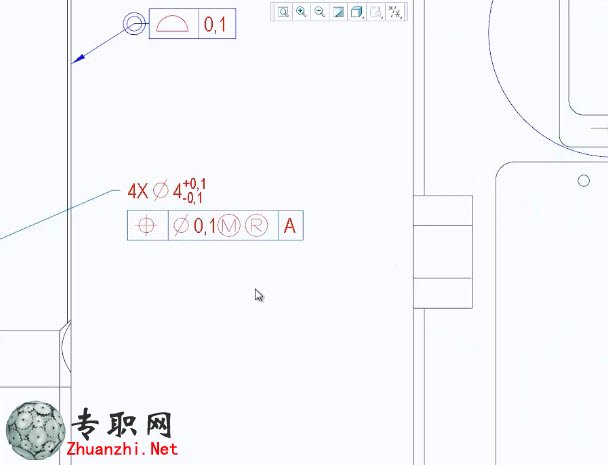
几何公差功能得到了增强,可以为 ASME 和 ISO 绘图标准提供更好的支 持。如果遵循 ASME 标准,可以将平移修饰符添加至任意基准参考,方法 是在“几何公差”(Geometric Tolerance) 对话框中,针对该特定基准单击“平 移”(Translation) 复选框。ASME 标准的另一个增强功能是能够将“全面符 号”(All over symbol) 添加至几何公差的引线弯头。“全面符号”(All over symbol) 位于“几何公差”(Geometric Tolerance) 对话框的“符号”(Symbols) 选 项卡上。如果遵循 ISO 标准,则可以包含相互作用符号以及最大或最小材料条件修饰符。相互作用选项位于“几何公差”(Geometric Tolerance) 对话框 的“材料条件”(Material condition) 框中的“公差值”(Tol value) 选项卡上。在几 何公差符号周围指定附加文本的功能也得到了改进。
•提供了可在 GTOL 符号的上方、下方、左侧或右侧添加文本的选项。
•您可以设置添加至 GTOL 上方或下方的文本的对齐方式。您可以将此文 本左对齐、右对齐或居中对齐,这具体取决于您遵循的是 ISO 标准还是 ASME 标准。













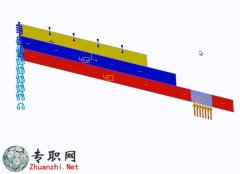 在2D模型中可使用“映射的网格”
Creo Simulate 3.0 在2D模型中可使用
在2D模型中可使用“映射的网格”
Creo Simulate 3.0 在2D模型中可使用
 Creo Simulate定义存在有限摩擦
Creo Simulate定义存在有限摩擦的接
Creo Simulate定义存在有限摩擦
Creo Simulate定义存在有限摩擦的接
 Creo Simulate用于查询结果的改
Creo Simulate用于查询结果的改进工
Creo Simulate用于查询结果的改
Creo Simulate用于查询结果的改进工
 Creo Simulate从“模型树”查看
Creo Simulate从模型树查看已保存的
Creo Simulate从“模型树”查看
Creo Simulate从模型树查看已保存的
 汽车天窗装配流水线 超详细组装
汽车天窗装配流水线 超详细组装线3D
汽车天窗装配流水线 超详细组装
汽车天窗装配流水线 超详细组装线3D
 全自动高速装盒机 连续装盒机 全
全自动高速装盒机 连续装盒机 全自动
全自动高速装盒机 连续装盒机 全
全自动高速装盒机 连续装盒机 全自动
 非标熔接设备/熔接机3D模型_Soli
非标熔接设备/熔接机3D模型_SolidWor
非标熔接设备/熔接机3D模型_Soli
非标熔接设备/熔接机3D模型_SolidWor
 自动贴胶机3D模型_SolidWorks设
自动贴胶机3D模型_SolidWorks设计_ST
自动贴胶机3D模型_SolidWorks设
自动贴胶机3D模型_SolidWorks设计_ST
 打螺丝的自动机3D模型_SolidWork
打螺丝的自动机3D模型_SolidWorks设
打螺丝的自动机3D模型_SolidWork
打螺丝的自动机3D模型_SolidWorks设
 移动厕所总装配体3D模型_SolidWo
移动厕所总装配体3D模型,文件为Soli
移动厕所总装配体3D模型_SolidWo
移动厕所总装配体3D模型,文件为Soli
 3D Caliper拆洗线连接设备3D模型
3D Caliper拆洗线连接设备3D模型_Sol
3D Caliper拆洗线连接设备3D模型
3D Caliper拆洗线连接设备3D模型_Sol
 LED灯泡自动组装机3D模型_Invent
LED灯泡自动组装机3D模型_Inventor设
LED灯泡自动组装机3D模型_Invent
LED灯泡自动组装机3D模型_Inventor设
 移动厕所管路框架布局3D模型_Sol
移动厕所管路框架布局3D模型_SolidWo
移动厕所管路框架布局3D模型_Sol
移动厕所管路框架布局3D模型_SolidWo
 非标自动化医疗三通滴斗组装机3D
非标自动化医疗三通滴斗组装机3D模型
非标自动化医疗三通滴斗组装机3D
非标自动化医疗三通滴斗组装机3D模型
 1出3封口机 直线式食品封口机3D
1出3封口机 直线式食品封口机3D模型_
1出3封口机 直线式食品封口机3D
1出3封口机 直线式食品封口机3D模型_
 散热片自动打螺丝机3D模型_Solid
散热片自动打螺丝机3D模型_SolidWork
散热片自动打螺丝机3D模型_Solid
散热片自动打螺丝机3D模型_SolidWork
